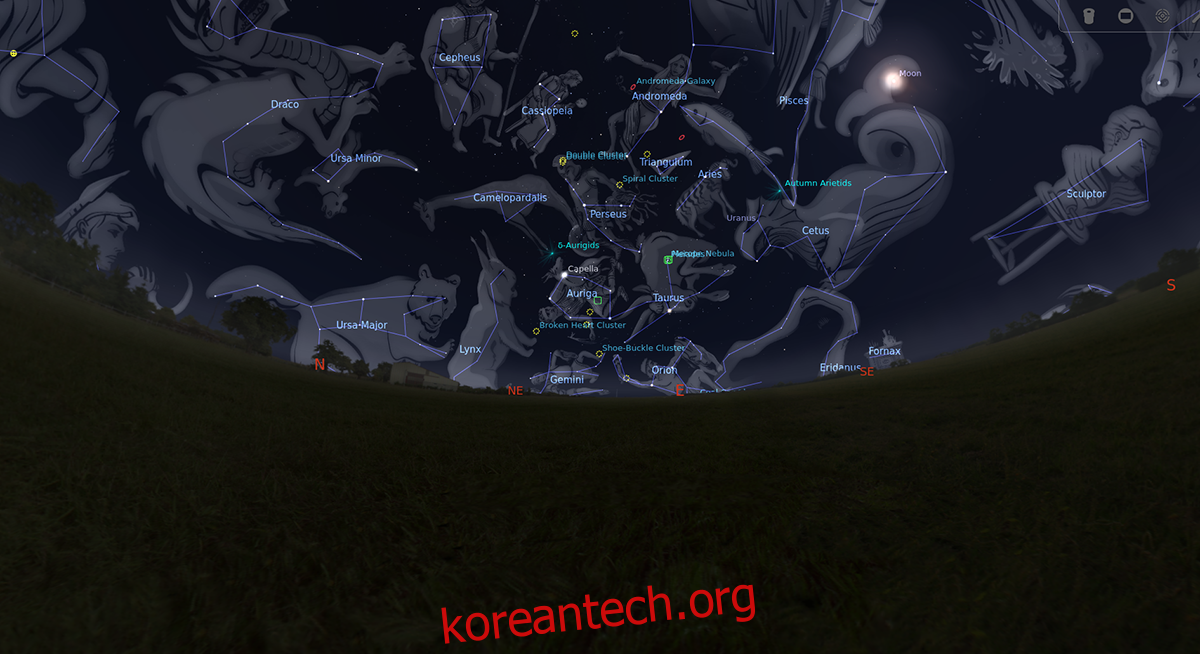스텔라리움은 무료 오픈 소스인 디지털 플라네타륨입니다. 누구나 설치하고 사용하여 실시간으로 하늘의 별을 응시할 수 있습니다. 또한 행성, 위성 및 별자리에 대한 자세한 정보를 보여줍니다. 스텔라리움을 사용하여 Linux PC에서 별을 보는 방법은 다음과 같습니다.
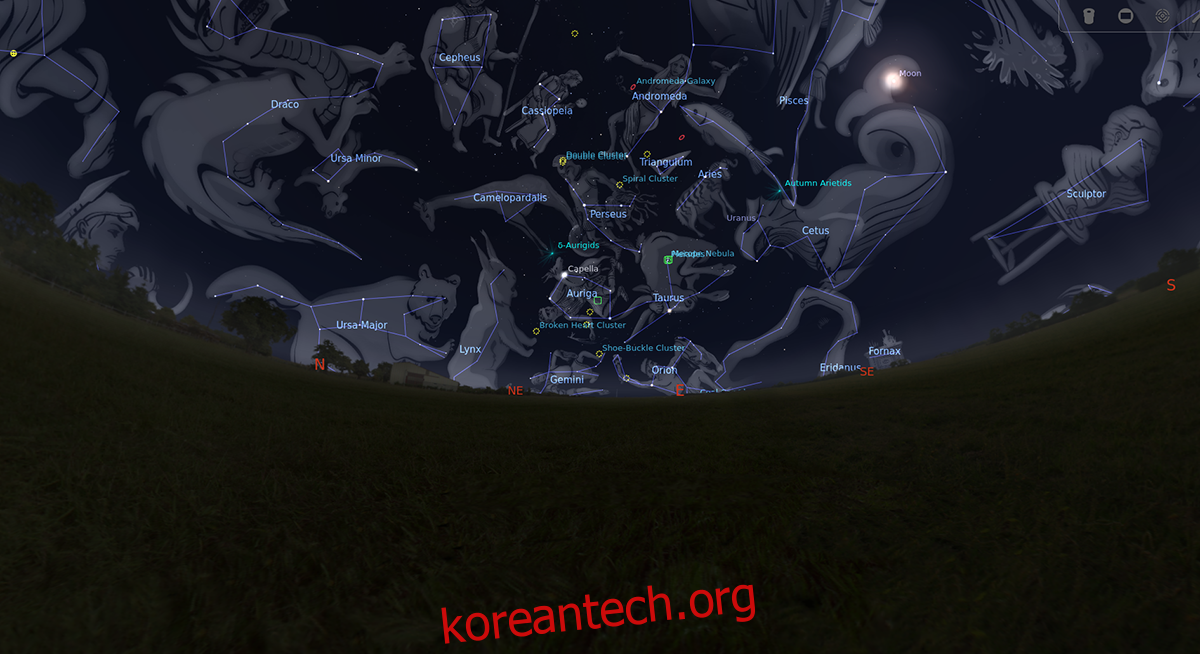
목차
리눅스에 스텔라리움 설치하기
스텔라리움은 Linux에서 널리 지원되며 모든 Linux 운영 체제에서 작동합니다. 그러나 이 앱은 사전 설치되는 경우가 거의 없으므로 별을 보는 데 사용하는 방법을 설명하기 전에 먼저 설치해야 합니다.
Linux PC에 Stellarium 애플리케이션을 설치하려면 터미널 창이 필요합니다. 다음을 눌러 Linux 데스크탑에서 터미널 창을 열 수 있습니다. Ctrl + Alt + T 키보드에. 또는 앱 메뉴에서 “터미널”을 검색하여 설치하십시오.
우분투
Stellarium은 Ubuntu Linux에서 잘 작동합니다. Ubuntu Linux 컴퓨터에서 작동하도록 하려면 다음을 사용하십시오. 적절한 설치 아래 명령을 실행하여 앱을 설치합니다.
sudo apt install stellarium
데비안
스텔라리움은 데비안에서 작동하며 내장된 기능을 사용하여 컴퓨터에서 앱이 작동하도록 할 수 있습니다. apt-get 컴퓨터의 패키지 관리자. 데비안 업데이트 패키지는 다른 Linux 운영 체제보다 훨씬 느리므로 최신 스텔라리움 업데이트를 놓칠 수 있습니다.
sudo apt-get install stellarium
아치 리눅스
스텔라리움 애플리케이션은 아치 리눅스에서 잘 지원됩니다. Arch Linux 컴퓨터에서 앱을 작동시키려면 다음을 사용하십시오. 팩맨 아래 명령.
sudo pacman -S stellarium
페도라
Fedora Linux를 사용하는 사용자는 다음을 사용하여 시스템에 Stellarium 애플리케이션을 설치할 수 있습니다. dnf 설치 명령.
참고: Fedora의 KDE 스핀을 사용하는 경우 컴퓨터에 이미 앱이 설치되어 있을 수 있습니다.
sudo dnf install stellarium
오픈수세
Stellarium 애플리케이션은 포함된 소프트웨어 저장소를 통해 OpenSUSE Linux 시스템에서 사용할 수 있습니다. 그러나 컴퓨터에서 작동하게 하려면 다음을 실행해야 합니다. 지퍼 설치 아래로 명령하십시오.
sudo zypper install stellarium
플랫팩
스텔라리움은 Flathub 앱 스토어에 Flatpak으로 있습니다. Flathub 스토어에서 컴퓨터에 애플리케이션을 설치하려면 먼저 Linux에서 Flatpak 런타임을 설정해야 합니다. 런타임을 설정하려면 해당 주제에 대한 가이드를 따르십시오.
Flatpak 런타임을 구성한 후 아래 두 명령을 사용하여 컴퓨터에 Stellarium 애플리케이션을 설치할 수 있습니다.
flatpak remote-add --if-not-exists flathub https://flathub.org/repo/flathub.flatpakrepo flatpak install flathub org.stellarium.Stellarium
스냅 패키지
스텔라리움 애플리케이션은 Snap 앱 스토어에 있습니다. 앱이 컴퓨터에서 작동하도록 하려면 Snap 패키지 런타임이 있어야 합니다. 런타임을 설정하려면 해당 주제에 대한 가이드를 따르십시오.
시스템에 Snap 런타임을 설정한 후 Stellarium 설치를 시작할 수 있습니다. 사용 스냅 설치 아래 명령을 실행하여 앱을 설정합니다.
sudo snap install stellarium-daily
스텔라리움 사용법
스텔라리움은 초보자도 사용하기 매우 쉽습니다. 하늘의 별을 보는 데 사용하려면 먼저 앱을 여세요. 앱이 열리면 아래의 단계별 지침을 따르십시오.
1 단계: 마우스를 사용하여 왼쪽 버튼을 클릭한 상태로 유지합니다. 이 버튼을 누르고 있으면 하늘을 드래그하여 다양한 물체를 볼 수 있습니다. 행성, 달 또는 하늘과 같은 물체를 찾으려면 마우스로 해당 물체를 클릭하기만 하면 됩니다.

2 단계: 스텔라리움에서 보려는 천체를 하늘에서 선택했으면 왼쪽 하단 모서리에 있는 막대를 클릭합니다. 그런 다음 일시 중지 버튼을 선택합니다. Stellarium이 회전할 때 일시 중지하고 싶을 것이며 일시 중지하지 않고는 무언가에 집중하기 어려울 수 있습니다.
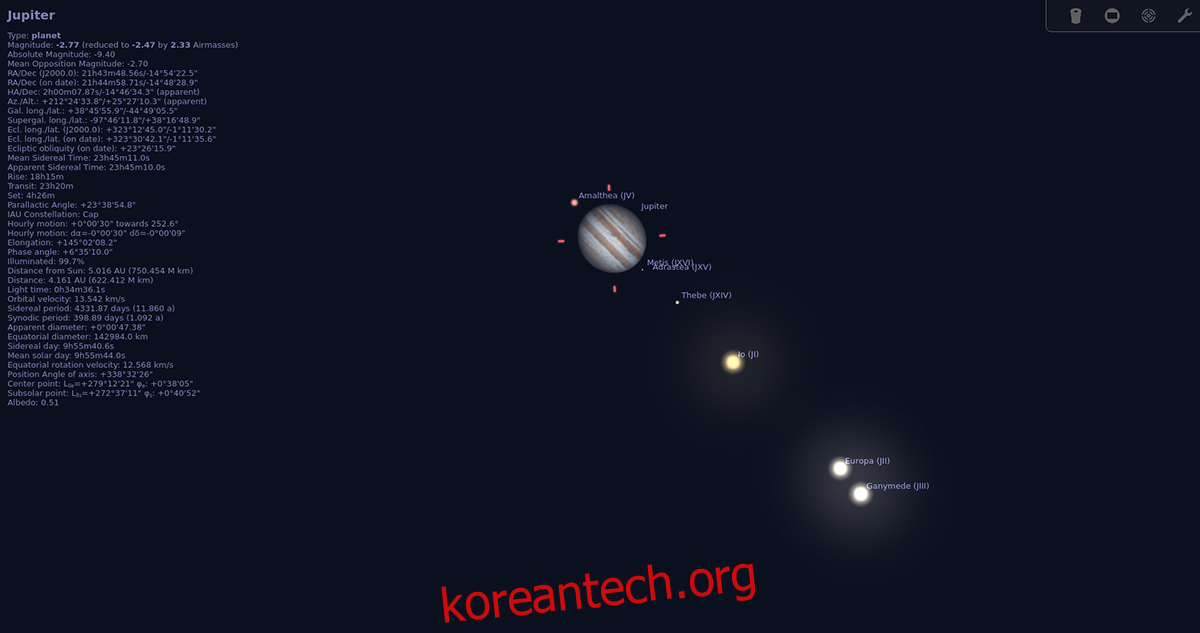
3단계: 앱에서 스텔라리움 재생을 일시 중지한 후 마우스 스크롤 휠을 사용하여 개체를 확대합니다. 명심하십시오. 행성을 잘 보려면 확대해야 할 수도 있습니다.
4단계: 개체를 확대하고 전체 보기로 표시되면 왼쪽 사이드바에서 “하늘 및 보기 옵션” 버튼을 찾아 선택합니다. 여기에서 앱에 대한 다양한 보기 옵션을 전환할 수 있습니다.
별자리
스텔라리움은 별자리에 탁월합니다. 볼 수 있는 방법은 다음과 같습니다. 시작하려면 앱의 하단 표시줄을 클릭하세요. 그런 다음 “별자리선” 버튼을 선택합니다. 선택하면 밤하늘의 모든 별자리가 표시됩니다.
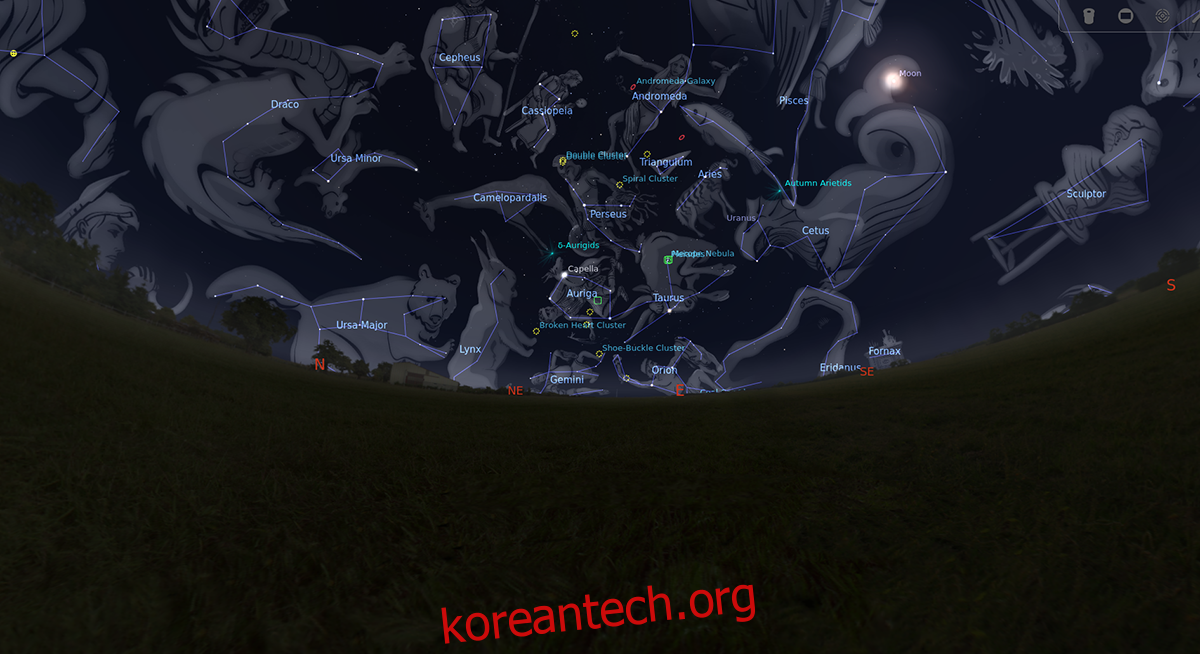
선 버튼을 선택한 후 “성좌” 레이블을 선택하여 각 별자리의 제목을 봅니다. 마지막으로 별자리를 좀 더 시각적으로 보기 좋게 보고 싶다면 “별자리 아트”를 클릭하세요.